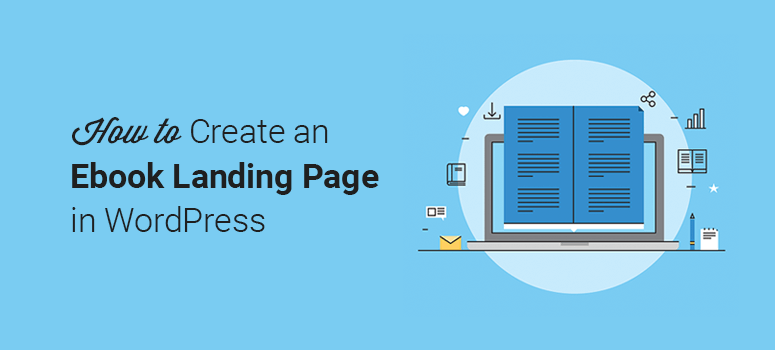
Deseja criar uma página de destino de ebook?
As páginas de destino ajudam a obter assinantes e leads de negócios. Você pode criar uma página de destino profissional para promover seu e-book e interagir com novos visitantes para criar um relacionamento duradouro.
Neste artigo, mostraremos a você como criar uma página de destino de ebook no WordPress com exemplos.
Mas, primeiro, vamos esclarecer o que é exatamente uma página de destino e por que ela é tão valiosa para sua estratégia de marketing.
O que é uma página de destino?
Uma landing page é uma página dedicada a promover seus produtos/serviços e atingir um objetivo específico. Essa meta pode ser novos assinantes, assinaturas, registros, downloads de e-books e assim por diante.
Essa página funcionará da mesma forma que as outras páginas de seu website. Mas ela transmitirá uma mensagem clara aos seus usuários por meio de design, texto, formulários de assinatura e chamadas para ação (CTA).
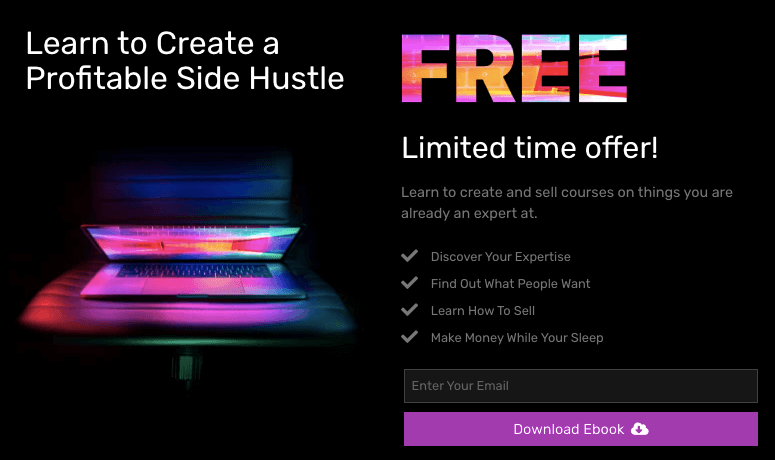
Você também pode adicionar mais opções à página de destino do ebook para persuadir os visitantes do site. Isso inclui,
- Informações completas sobre seu e-book e o que ele oferece
- Um vislumbre atraente dos próximos livros usando imagens
- Temporizador de contagem regressiva para mostrar que a oferta terminará em breve
- Avaliações com estrelas e opiniões de clientes sobre seu e-book
- Contagem de compartilhamentos sociais para chamar a atenção dos usuários
- Um pequeno vídeo para apresentar seu e-book a um público maior
A lista pode continuar com mais conteúdo atraente para atrair os clientes.
Agora que você entende o que é uma página de destino e o que ela pode fazer, vamos ver como você pode criar rapidamente uma página de destino de ebook agora mesmo.
Criar uma página de destino de ebook no WordPress
Há muitas maneiras de criar uma página de destino de ebook. Mas o melhor e mais fácil método é usar um plugin do WordPress como o SeedProd.
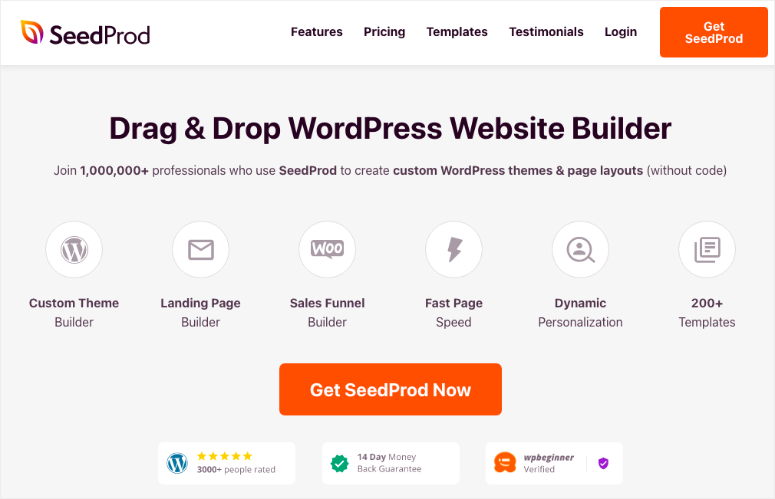
O SeedProd é o melhor plug-in de criação de páginas de destino para WordPress. Ele vem com um construtor do tipo arrastar e soltar e centenas de modelos de página incorporados para criar páginas de destino personalizadas sem editar nenhum código.
Dessa forma, você não precisa contratar um desenvolvedor profissional para criar sua página de destino de ebook.
Com a visualização em tempo real, você pode fazer alterações na página de destino do ebook e vê-la ao vivo na tela. Os modelos são totalmente responsivos e ficam ótimos em qualquer tamanho de tela ou dispositivo.
Você também pode dar uma olhada no Thrive Architect como alternativa. Consulte nosso guia: Melhores plug-ins de eBooks para sites WordPress.
Vamos direto às etapas para começar a criar sua página de destino de ebook no WordPress.
Etapa 1. Instalar e ativar o plug-in SeedProd
A primeira coisa que você precisa fazer é instalar e ativar o plug-in SeedProd.
Para obter mais detalhes, consulte como instalar um plug-in do WordPress.
Após a ativação, é necessário inserir sua chave de licença para acessar totalmente os recursos do SeedProd.
Você pode encontrar a chave de licença em sua conta do SeedProd.
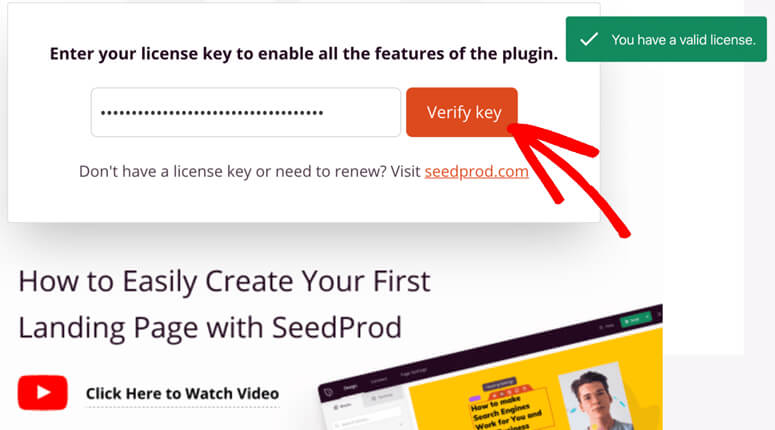
Clique no botão Verify Key (Verificar chave ) e você verá uma mensagem de sucesso.
Agora você está pronto para criar sua primeira página de destino.
Etapa 2. Crie sua primeira página e selecione o modelo de página de destino do Ebook
Após a verificação, você pode rolar para baixo e clicar no botão Create Your First Page (Criar sua primeira página ).
Ele mostrará as principais páginas de destino do SeedProd, incluindo a página “Em breve”, a página do modo de manutenção, a página de login e uma página de erro 404 personalizada.
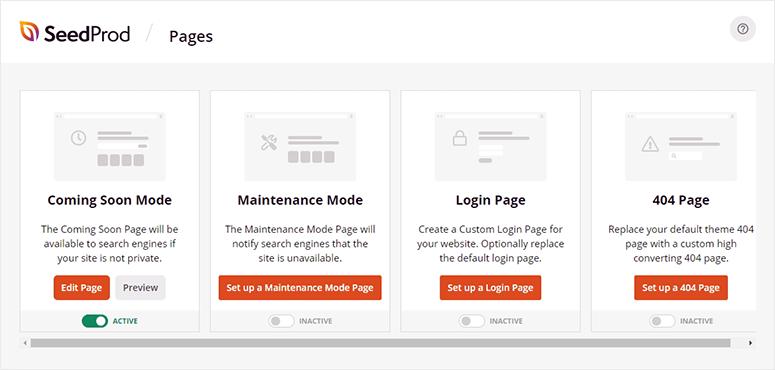
Você pode pular para a seção de páginas de destino abaixo e clicar no botão Add New Landing Page (Adicionar nova página de destino ).
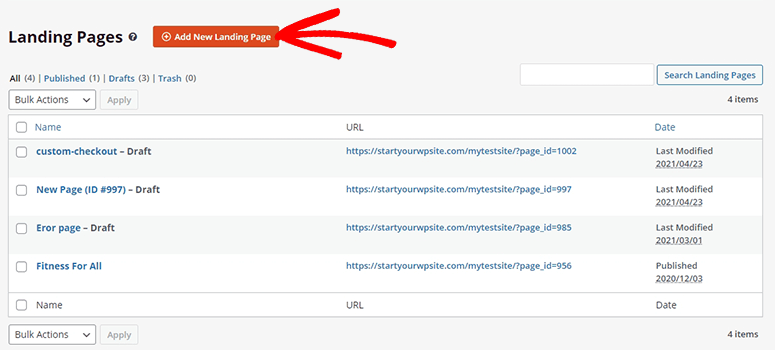
Na próxima página, você encontrará os modelos de página de destino incorporados do SeedProd. Ele oferece filtros para encontrar rapidamente a melhor página de destino para suas necessidades.
Para modelos de página de destino de ebook, você pode clicar no filtro Sales (Vendas ).
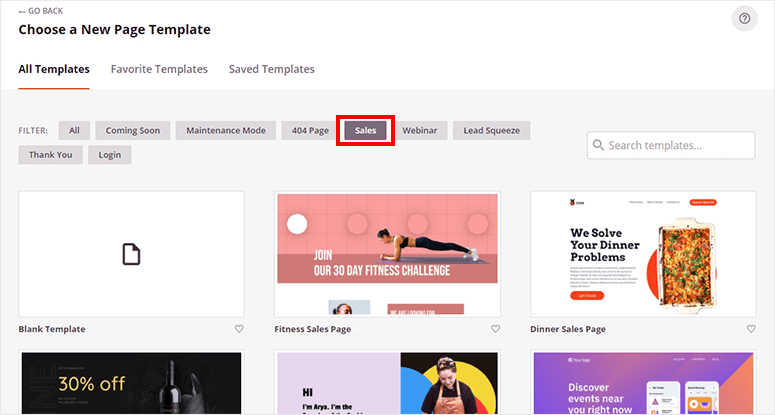
Você pode procurar a página de vendas do e-book e passar o mouse sobre ela para selecionar o modelo.
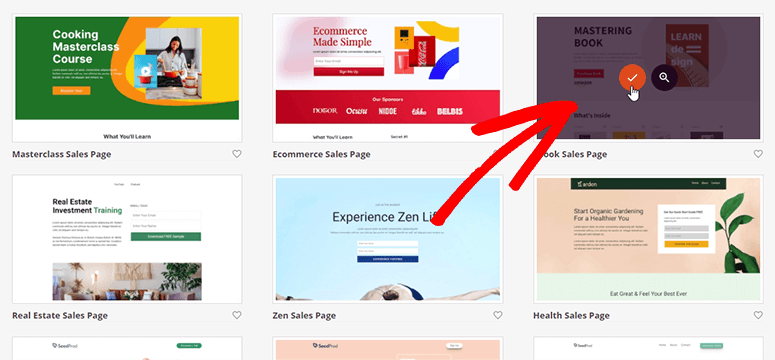
Isso abrirá uma janela pop-up. Comece digitando o nome da página de destino do seu e-book e clique no botão Save and Start Editing the Page (Salvar e começar a editar a página ).
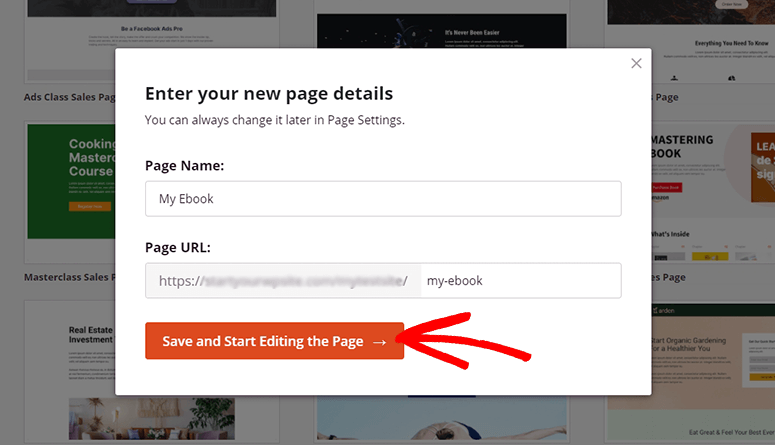
Em seguida, você verá o construtor de arrastar e soltar do SeedProd, onde poderá editar o modelo de página de destino do ebook.
Etapa 3. Crie a página de destino do seu e-book e adicione conteúdo
Com um editor em tempo real, é fácil criar a página de vendas do seu e-book. Há dezenas de blocos incorporados para recursos padrão e avançados.
Ele permite adicionar um título, texto, lista, botão, imagem, vídeo e muito mais a partir da seção de blocos padrão.
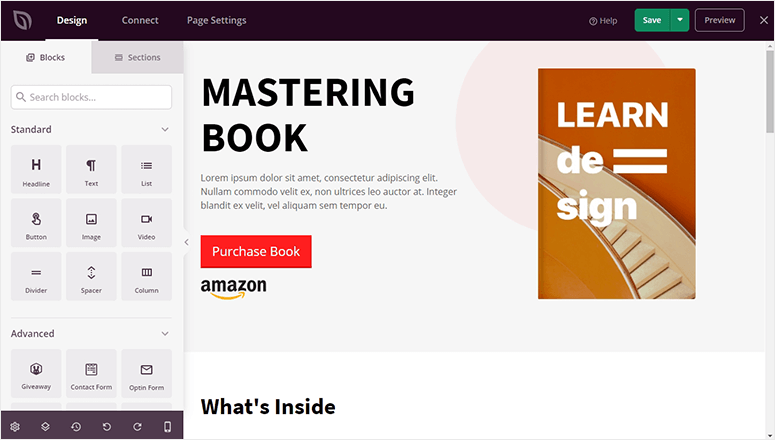
Você também pode adicionar recursos avançados à sua página de destino, como um formulário de contato, perfis sociais, pop-up de opt-in, cronômetro de contagem regressiva e assim por diante.
Os blocos avançados também incluem classificações com estrelas, depoimentos de clientes e outros blocos para envolver os usuários na sua página de destino.
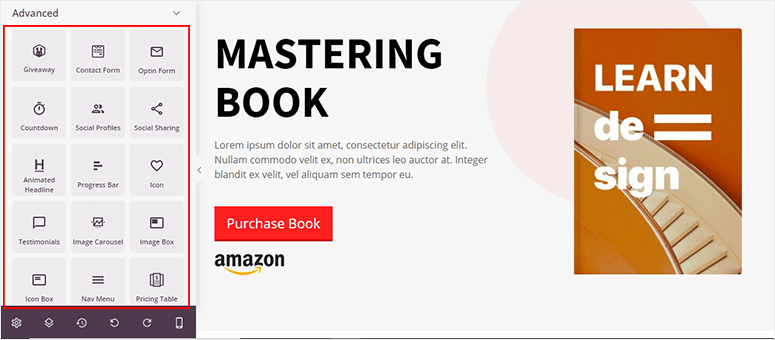
Para adicionar conteúdo à página de destino do ebook, clique em qualquer seção do lado direito da tela e as opções de edição serão abertas no lado esquerdo.
Para edição de texto, o SeedProd tem uma ferramenta de apontar e clicar para digitar facilmente seu conteúdo na página de destino.
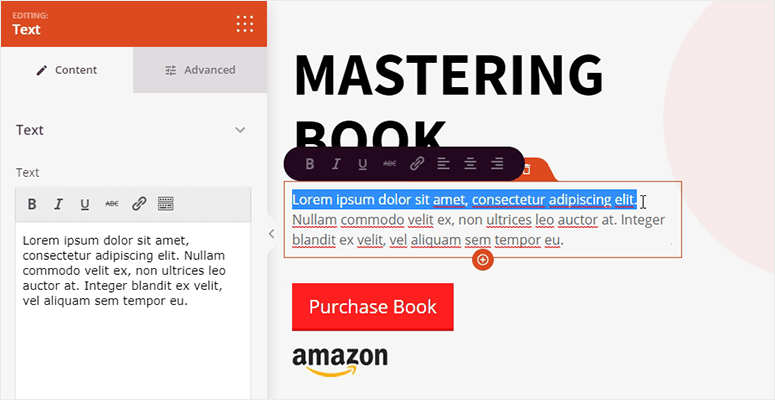
Você também pode clicar na imagem ou no botão para alterá-lo no lado esquerdo da tela.
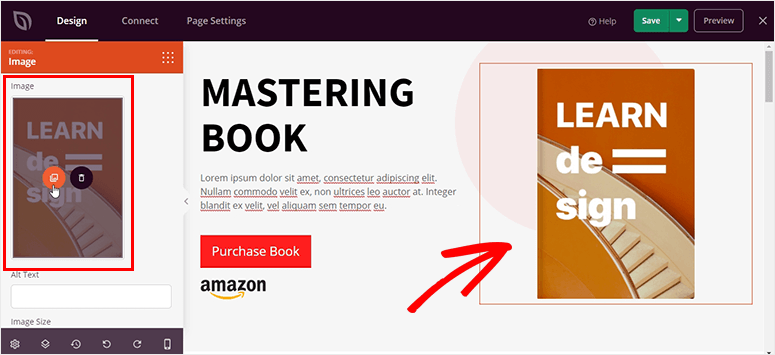
Não se esqueça de clicar no botão Save (Salvar ) para armazenar suas configurações.
Etapa 4. Personalize as configurações de estilo da página de destino do seu Ebook
As configurações de estilo incluem fonte, cor, plano de fundo e CSS personalizado. Essas são configurações globais e mudarão a aparência de toda a sua página de destino.
Você precisa acessar a opção Global Settings (Configurações globais ) no canto inferior esquerdo do construtor de páginas SeedProd.
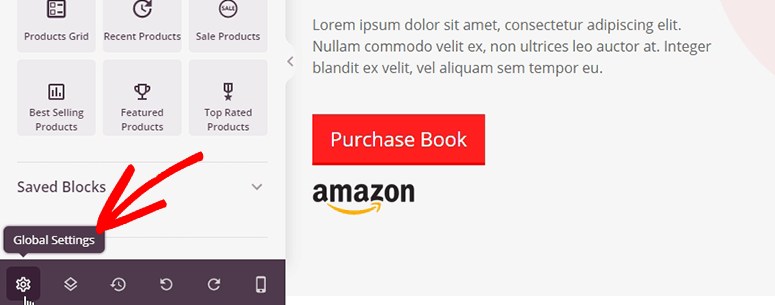
A partir daí, você pode clicar na configuração Background (Plano de fundo ) para personalizar a cor do plano de fundo. Ela oferece opções de cores sólidas e gradientes.
Ele também permite adicionar uma imagem de fundo em tela cheia ou adicionar um fundo de vídeo para tornar sua página mais atraente.
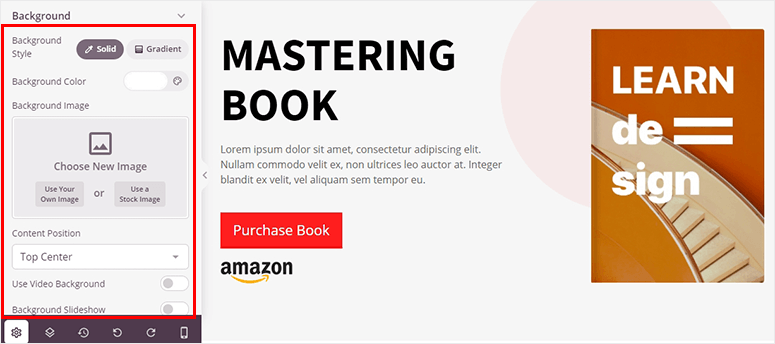
Em seguida, você pode clicar na configuração Fonts (Fontes ). Ela vem com várias opções de fontes e temas de fontes (combinações) para a página de destino do seu ebook.
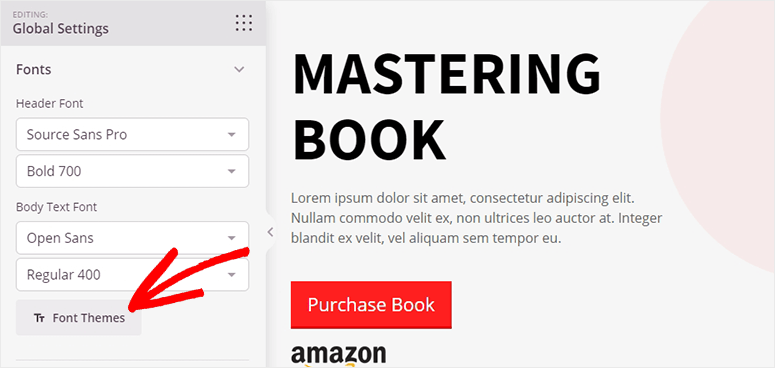
Abaixo, você encontrará a configuração Colors (Cores ). Nessa guia, você pode personalizar a cor do cabeçalho, do texto, dos botões, dos links e do plano de fundo.
Ele tem cores sólidas e paletas de cores para escolher para seus modelos de página de destino.
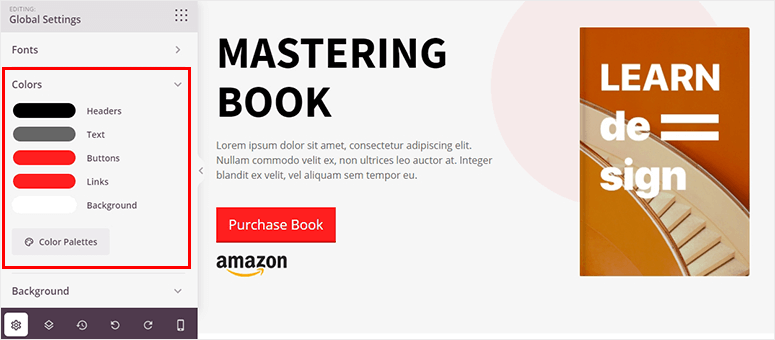
Clique no botão Salvar para continuar.
Etapa 5. Integração do marketing por e-mail
O SeedProd permite que você se conecte a vários serviços populares de marketing por e-mail para criar uma lista de e-mails.
Isso ajuda a conectar-se a mais usuários e a aumentar as vendas de seus e-books.
Na navegação superior, clique na opção Connect (Conectar ) e você encontrará todos os serviços de e-mail de terceiros listados abaixo.
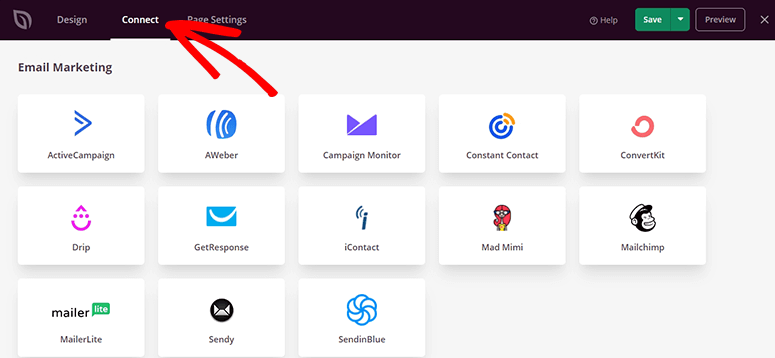
Selecione um serviço de e-mail e clique no botão Conectar nova conta para continuar.
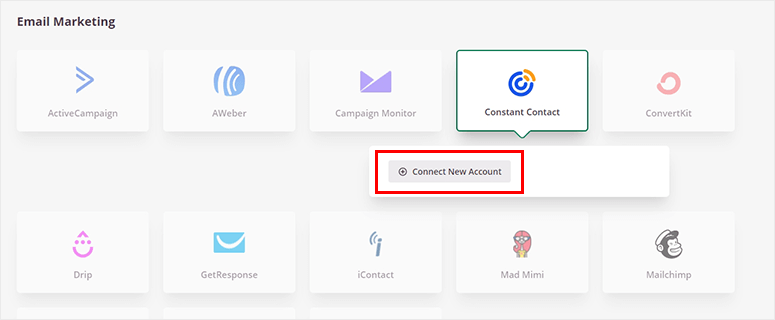
Quando você conectar um serviço de marketing por e-mail à página de destino do seu e-book, ele adicionará automaticamente novos assinantes à lista de e-mails. Dessa forma, você pode conversar com seus leitores e compartilhar outros livros.
Etapa 6. Editar as configurações da página de destino do ebook
Agora você pode clicar na opção Page Settings (Configurações da página ) no menu de navegação superior. As configurações completas da página serão exibidas abaixo.
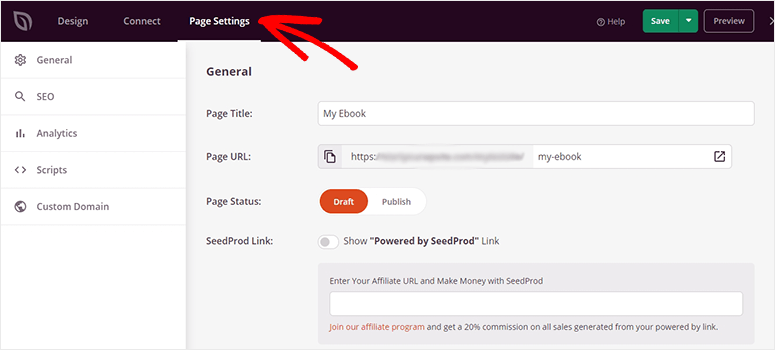
As configurações gerais incluem o título da página, o URL da página, o status da página e muito mais.
Nas configurações de SEO e Analytics, você pode configurar o SEO da página de destino com plug-ins populares, incluindo MonsterInsights e All in One SEO.
Na configuração Scripts, você pode adicionar scripts personalizados ao cabeçalho e ao rodapé da página.
Clique no botão Salvar para continuar.
Etapa 7. Publique sua página de destino do ebook
Quando estiver satisfeito com todas as configurações, clique na tecla de seta com o botão verde Salvar e, em seguida, clique na opção Publicar.
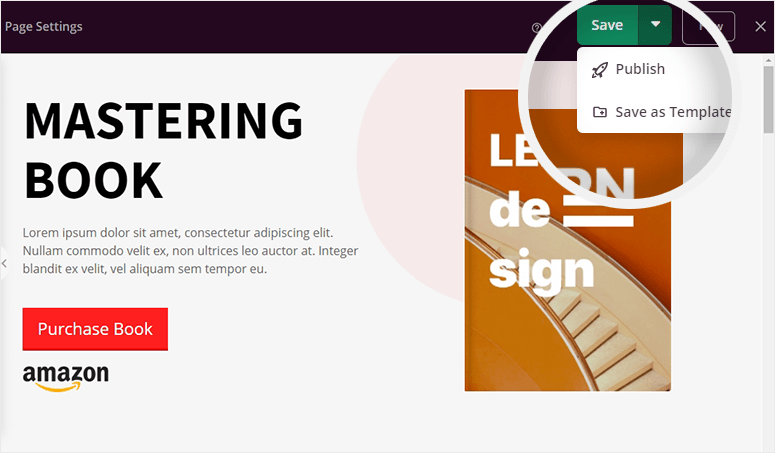
Ele mostrará uma mensagem de sucesso e você poderá clicar no botão See Live Page (Ver página ao vivo ) para ver a página de destino do seu e-book em ação.
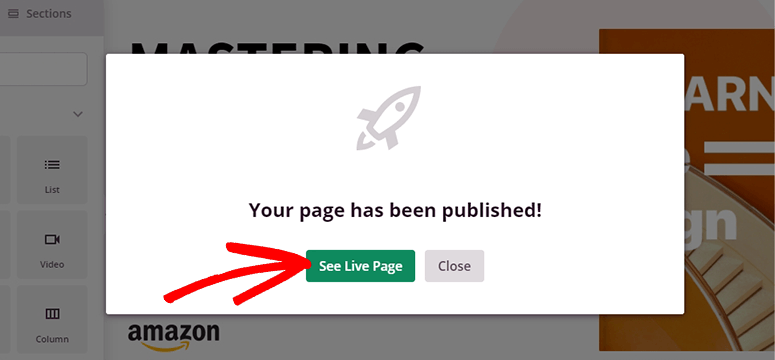
Todas as configurações são personalizáveis a partir do construtor de páginas de destino de arrastar e soltar do SeedProd, de modo que é mais fácil voltar e fazer alterações na página de destino do ebook sempre que necessário.
Não foi fácil? Esperamos que este artigo tenha ajudado você a aprender como criar uma página de destino de ebook no WordPress.
Você também pode dar uma olhada em nosso guia sobre como criar uma página de vendas no WordPress.
Isso ajudará a melhorar ainda mais a página de destino do seu e-book para se conectar com mais clientes e vender seus livros on-line.
Ou, você pode consultar nosso guia sobre as melhores ferramentas de link na biografia do Instagram. Esta publicação o ajudará a encontrar as ferramentas certas para comercializar seu eBook por meio de sua página do Instagram.

Comentários Deixe uma resposta